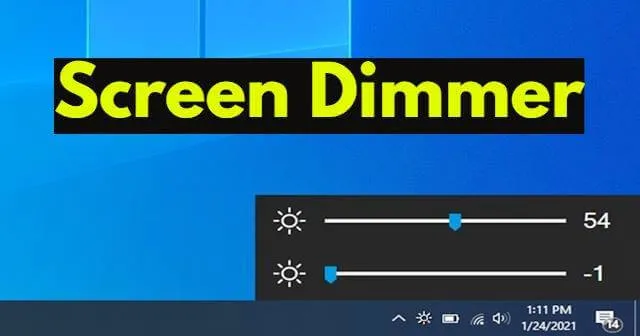
Programvare for lysstyrkekontroll eller lysstyrkedimmer er gunstig hvis du bruker PC-en over lengre tid. I dag har det blitt rutinen vår å bruke maksimale timer foran en stasjonær eller bærbar PC. Det er enten for en jobb eller for å slappe av mens du ser på en serie. I denne prosedyren er kroppsdelen som brukes mest øynene dine. Nå, hvis lysstyrken på skjermen din er dårlig justert, vil du møte alvorlig hodepine eller øyeproblemer.
For å forverre scenariet, har noen datamaskiner ikke hurtigtaster som en dedikert Fn-tast som gjør det enkelt å justere skjermens lysstyrke. Men for å hjelpe deg i slike situasjoner kontrollerer mange lysstyrkedimmere skjerminnstillingene enkelt og justerer forskjellige aspekter av skjermen, som lysstyrke, kontrast og andre.
I tillegg skaper disse programvarene og appene en omgivelsesinnstilling for Windows-datamaskinen din slik at du kan bruke den i lang tid. Nedenfor har vi avrundet noen av de beste lysstyrkedimmerne for Windows 10 og 11.
1. F.lux
Det er en av de mest populære lysstyrkeskyveknappene som mange Windows 10- og 11-brukere liker å bruke. Det beste med F.lux er at du kan laste det ned fra Microsoft Store.
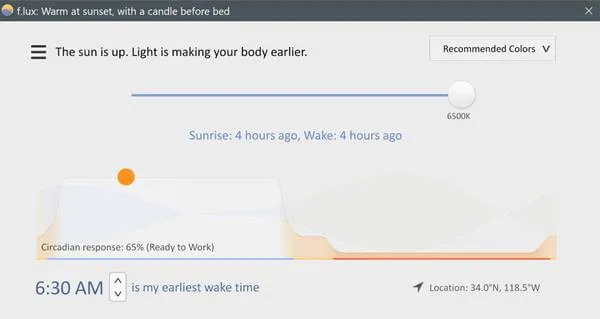
Flux er designet for å endre lysstyrkefølelsen i dynamiske lysforhold angående arbeidsmiljøet. Dessuten er alle innstillingene automatiske, noe som gjør den til en av de lettest brukbare lysstyrkeprogramvarene å bruke.
Pris: Gratis
2. CareUEyes
Dette er en alt-i-ett-programvare for Windows 10 og 11 som inkluderer et lysstyrkedimmeralternativ. CareUEyes tilbyr mange nyttige funksjoner for sunn skjermtid og er enkel å bruke.
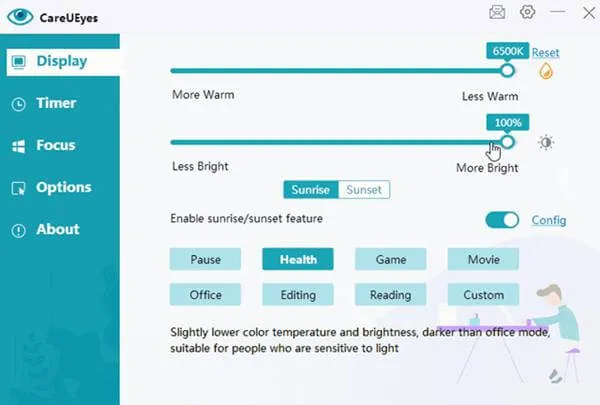
En unik funksjon ved denne programvarefiltrene. Det finnes flere filtre tonet i forskjellige farger som kan brukes i henhold til dine preferanser.
Pris: Gratis
3. Dimmer
Dimmer er en åpen kildekode-skjermdimmer som er egnet for å redusere skjermens lysstyrke under maskinvarekontrollinnstillingen. Programvaren er bærbar og trenger ikke installasjon; den kan brukes ved ganske enkelt å trekke den ut.
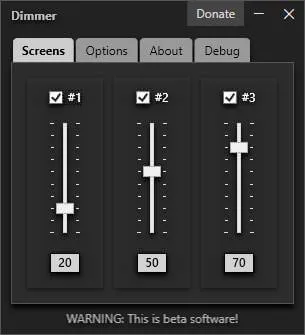
I tillegg er det ingen komplekse innstillinger involvert, siden du kan kontrollere lysstyrken direkte fra skjerminnstillingene og kontrollene.
Pris: Gratis
4. Klikk MonitorDDC
Vår følgende inkludering er en komplett løsning for dine Windows-skjerminnstillinger. Poolen av funksjoner som du får i ClickMonitorDDC inkluderer en lysstyrkejustering, kontrast og fargejustering og mer. Dessuten kan du bruke den til å kontrollere RGB-fargen på tastaturet.
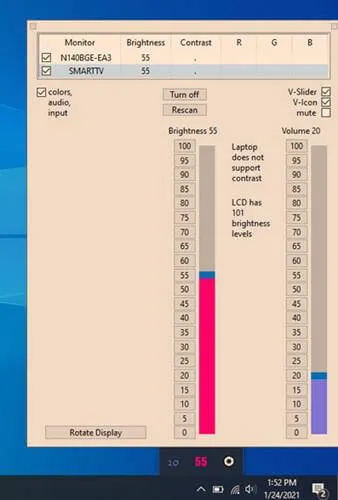
Den har et hurtigtastalternativ som du kan stille inn tilsvarende for å lage en snarvei for lysstyrkeskyveknappen. Lysstyrkedimmeren viser også skjermverdiene i varslingspanelet.
Pris: Gratis
5. Jeg setter Bright
Hvis du er en ikke-teknisk databehandler og ikke ønsker å utføre ulike komplekse operasjoner, vil Pongo Bright være et godt alternativ. Lysstyrkedimmeren har alle de essensielle funksjonene lastet i det enkle grafiske brukergrensesnittet. I tillegg har den en adaptiv lysstyrkejustering som styrer lysstyrken i henhold til lysene rundt.
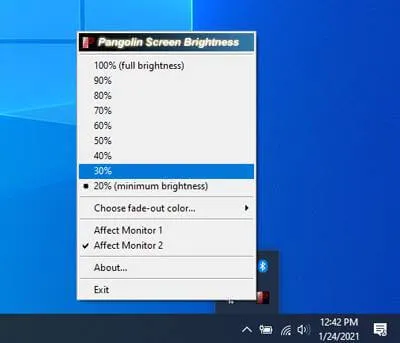
Du kan også justere lysstyrken på skjermen manuelt ved å bruke skyvelinjen som er tilgjengelig på den. Til slutt husker programvaren din preferanse og trenger ikke justeres etter hver omstart.
Pris: Gratis
6. Vis Tuner
En annen lysstyrkedimmer utfører den grunnleggende oppgaven til skrivebordsfargejusteringen, lysstyrkejusteringen og kontrastkontrolleren. Display Tuner er et lett program med et brukervennlig grensesnitt. I tillegg kommer den i et bærbart format som ikke krever installasjon.
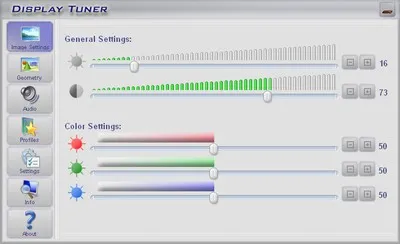
Display Tuner tilbyr en omfattende retningslinje for bruken. Du kan imidlertid ikke tilbakestille skjerminnstillingene til standard ved hjelp av Display Tuner-programvaren.
Pris: Gratis
7. Vinn 10 lysstyrkeskyver
Win 10 Brightness SliderI er en unik programvare som gir en farget nyanse over skjermen for å gjøre det behagelig for øynene. Den bruker kommandoverdier for å endre lysstyrkeprosenten til skjermen og utvide skjermen.
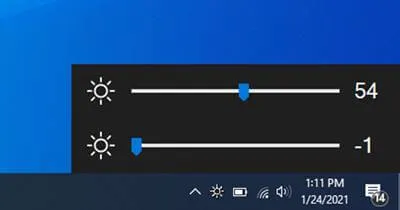
Programvaren tar ikke opp mye av datamaskinens minne og forblir i systemstatusfeltet. Men for å bruke Win 10 Brightness Slider, må skjermen støtte DDC/CI. Likevel vil det være et hett valg i lysstyrkedimmerlisten.
Pris: Gratis
8. Iris Skjermdimmer
Denne lysstyrkedimmeren har en robust byggekvalitet og ulike funksjoner å tilby sine brukere. Iris Screen Dimmer kan brukes til å utføre enkle oppgaver som å justere skjermens lysstyrke og komplekse oppgaver som manuell justering av gamma, metning osv.

Du kan også gjenopprette standard skjerminnstillinger på systemet når du vil. Iris Screen Dimmer kommer med en syv-dagers gratis prøveperiode som du kan bruke til å sjekke kompatibilitet. Etter det starter abonnementsavgiftene for Iris Screen Dimmer fra $1,99 per måned.
Pris: Gratis og betalt


Legg att eit svar